MXF-filtypen har en ovanlig datastruktur och är inte kompatibel med den inbyggda mediaplekarna QuickTime. För att öppna den behöver Mac-användare använda olika MXF-filkonverteringsverktyg eller specialiserade MXF-spelare. I den här artikeln kommer vi att ge dig enkla lösningar på hur du spelar MXF-filer på Mac.
Användarfråga:
Vet någon vad jag bör göra med mina MXF-filer? De körs inte smidigt på MacBook Pro med M1-chipet. Jag såg precis en video där det testats att den kan köra 12k RAW-filer. Behöver jag konvertera mina innan jag använder dem?— Blackmagic Forum
Lösning 1: Använda tredjepartsvideospelare
Som vi redan nämnt, kan du inte spela MXF med den standard Mac-spelaren. Den enklaste lösningen är att använda en tredjepartsapplikation som stöder MXF. Lyckligtvis finns det många spelare tillgängliga idag för att hjälpa dig att titta på MXF på Mac. Låt oss ta en titt på de bästa.
Bästa MXF-spelaren för Mac - Elmedia Player
Elmedia Player är en specialiserad MXF Mac-spelare med ett enkelt gränssnitt som skulle vara ett självklart val för både erfarna användare och nybörjare. Med dess hjälp kommer frågan om hur man spelar MXF-filer på Mac inte längre att oroa dig, eftersom spelaren enkelt kan öppna MXF-filer från olika videokameror, inklusive Panasonic P2, Canon XF och Sony XDCAM.
Förutom det, stödjer Elmedia Player felfri uppspelning för en lång lista av macOS inhemska och icke-inhemska mediaformat. Du kan hitta stöd för FLV, MKV, MP4, AVI, MP3, OGG, M4A, AAC, F4V och många fler format på listan. Dessutom erbjuder spelaren också trådlös streaming med olika teknologier som AirPlay 2, DLNA och Chromecast.
Elmedia Player testad på macOS Tahoe.
“Elmedia Player Pro är ett billigt, mer kraftfullt alternativ till QuickTime Player, och om du behöver det, är möjligheten att ladda ner webb-innehåll lätt värt den betalda uppgraderingen”— J.R. Bookwalter, Macworld
Bland de övriga fördelarna med denna MXF Mac-spelare är det värt att notera möjligheten att justera videokaraktäristiker, stöd för skärmdumpar, möjlighet att exportera och importera bokmärken, stöd för bild-i-bild-läge, inbyggd equalizer, skapa egna spellistor och mycket mer. Appen kommer med fullt undertextstöd för både interna och externa undertexter. En annan viktig faktor för denna videospelare är att den är under ständig utveckling.
Fördelar
- Kompatibel med olika mediaformat
- Jämn uppspelning
- Charmigt gränssnitt
- Inbyggd online-sökning av undertexter
- Strömma lokala filer till Chromecast, AirPlay, Roku och DLNA-enheter
Nackdelar
- Avancerade funktioner finns tillgängliga i betalversionen
Pris: gratis, $19,99 för Elmedia PRO
Plattform: macOS
Så här spelar du MXF-filer på Mac gratis
- Ladda ner Elmedia från den officiella webbplatsen. När den har laddats ner, följ guiden för att installera appen på din Mac.
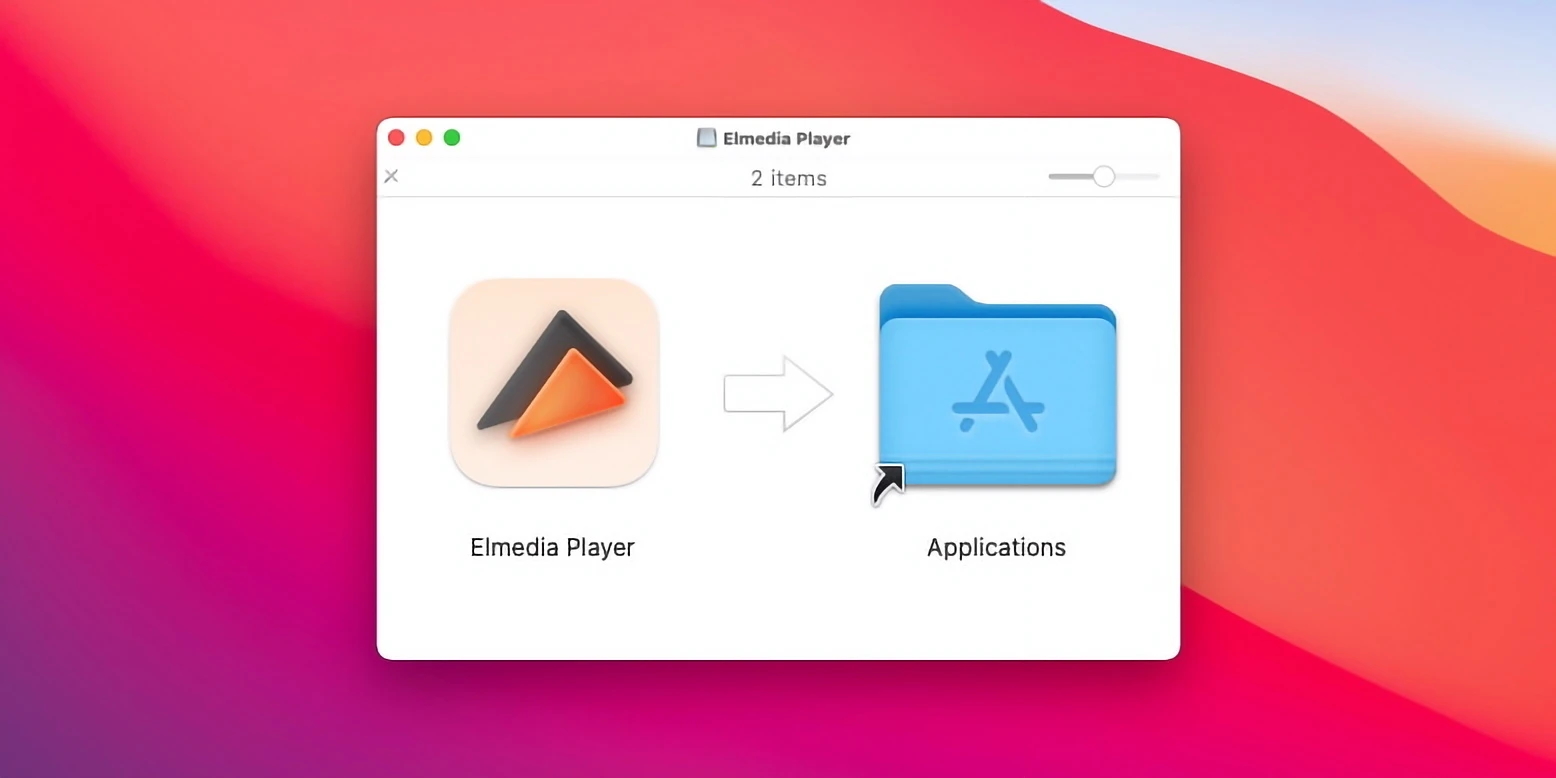
2. Lägg till dina MXF-filer. Starta appen och välj ett av tre sätt att lägga till filen, nämligen:
- Dra och släpp den valda MXF-filen på spelarens fönster eller dess Dock-ikon.
- Högerklicka på en MXF-fil i Finder; välj “Öppna med”, och välj sedan “Elmedia Player”.
- Öppna “Fil”-menyn i Elmedia Player, tryck sedan på “Öppna” och bläddra för att hitta din fil.
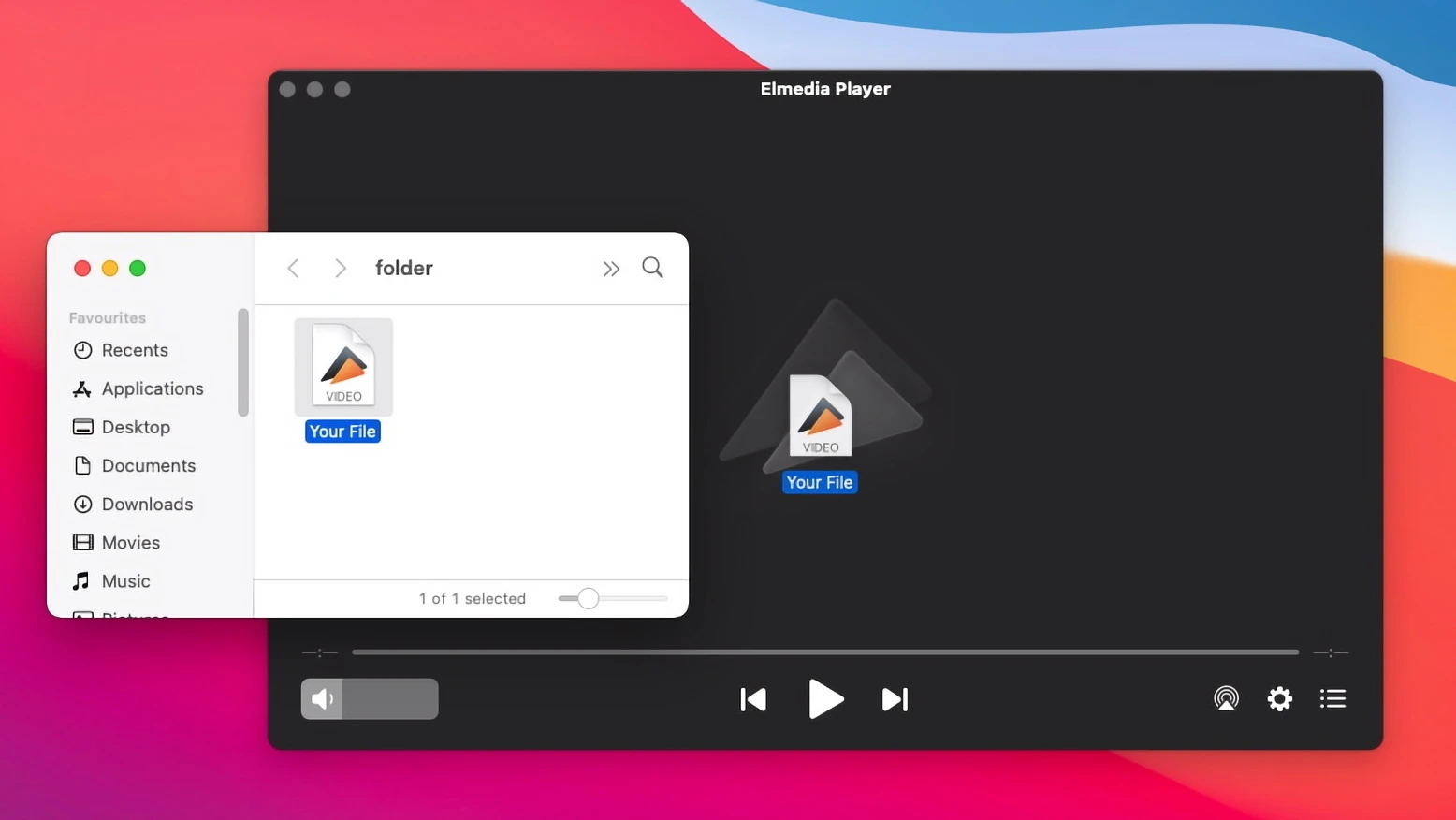
3. Njut av din tid. Visa dina filer utan förseningar, pausa och återuppta, spola tillbaka, etc. Ha full kontroll över din videouppspelning med Elmedia Player
VLC
Nästa MXF-spelare som Mac-användare kan skaffa är VLC Media Player. Det är en gratis och öppen källkodsmediaspelare med ett ganska brett utbud av alternativ och funktioner, såsom stöd för spellistor, videofilter och undertextsynkronisering. Den kan spela de flesta populära och mindre populära video- och ljudformat (MKV, WMV, MXF, MP3, etc), samt DVD-skivor och strömmar. Dessutom erbjuder VLC plattformsövergripande tillgänglighet, så du kan använda den på macOS, Windows, iOS och Android.
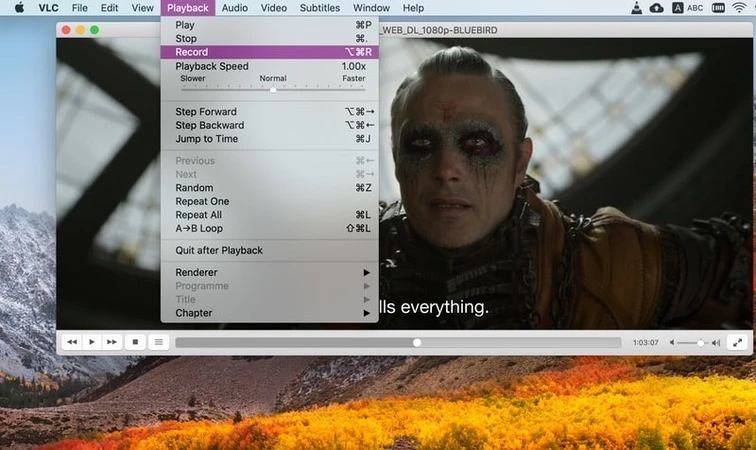
Fördelar
- Gratis och öppen källkod
- Kommer med inbyggda codecs
- Spelar alla video- och ljudformat
- Fungerar på alla plattformar
Nackdelar
- Lite föråldrat gränssnitt
- Inte tillräckligt med funktioner för videoredigering
Pris: gratis
Plattform: plattformsoberoende
Lösning 2: Använda MXF filkonverterare
Ett annat alternativ för dem som vill se MXF-filer på Mac är att använda en konverterare och konvertera .mxf till ett annat QuickTime-stött filformat. Denna lösning kräver dock fler åtgärder, och de flesta konverterare resulterar vanligtvis i en minskning av kvalitet och långa konverteringstider.
Movavi
Med Movavi Video Converter är det så enkelt som det kan bli att konvertera MXF-filer. Det är ett mångsidigt och användarvänligt program som låter dig konvertera MXF till MP4 eller något önskat format. Movavi Video Converter stöder alla vanliga filer, inklusive MOV, AVI, WMV och många andra. Förutom att konvertera kan du komprimera media, redigera videor, justera färger och lägga till effekter.
För att komma igång behöver du bara ladda ner rätt version av programmet för Windows eller Mac och följa enkla steg: lägg till filen, välj ett format och konvertera.
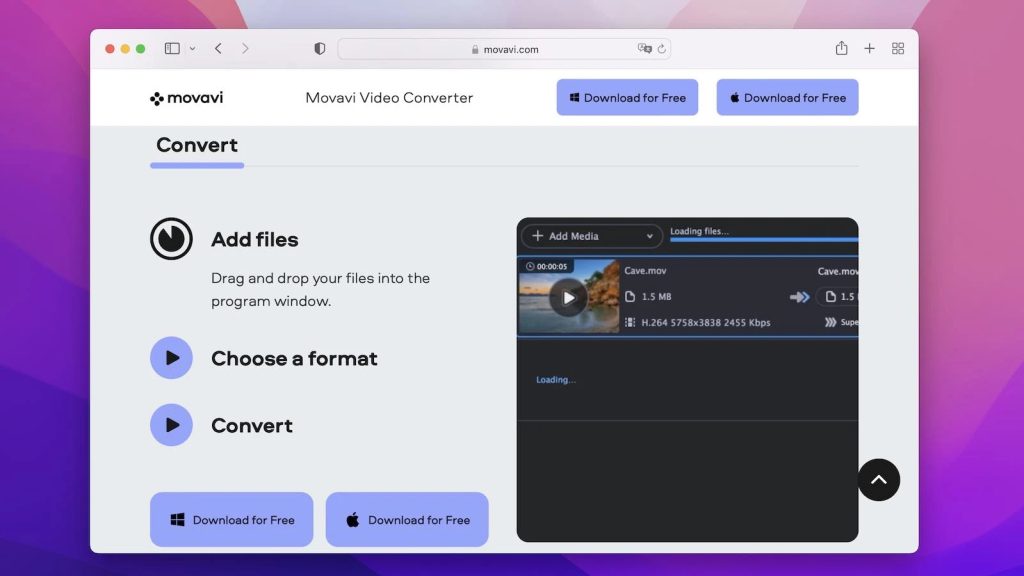
Fördelar
- Användarvänligt gränssnitt
- Snabb konverteringshastighet
- Bibehåller hög kvalitet i de konverterade filerna
Nackdelar
- Kostsam app
- Vissa användare rapporterar tillfälliga krascher eller buggar
Pris: från $54,95
Plattform: macOS, Windows
MXF vs. MP4: En jämförelse
Den huvudsakliga skillnaden mellan MXF och MP4 är deras avsedda användningsområde. MXF, en förkortning för Material Exchange Format, togs fram för professionell television, och vissa kameror idag spelar in videor i detta format. MP4, även känd som MPEG-4 Part 14, utvecklades av Moving Picture Experts Group för vardagligt bruk. Det är den främsta anledningen till att MP4-filer är så vanliga och enkla att arbeta med. För en mer avancerad jämförelse mellan MXF- och MP4-filer kan du titta på tabellen nedan:
| Jämförelseparameter | MXF | MP4 |
| Utvecklare | Society of Motion Picture and Television Engineers | Moving Picture Experts Group |
| Filändelse | .mxf | .mp4 |
| Videokodekar | MPEG-1,2,4, H.264, DV, okomprimerad, andra | H.263, H.264, H.265, MPEG‑4, andra |
| Ljudkodekar | AAC, MP3, AC‑3, PCM, andra | AAC, MP3, AC‑3, ALAC, ALS, SLS, andra |
| Användning | Annonser och utsändningsprogram på TV, lagring av videoinspelningar från Sony- och Canon-kameror | Lagring av videofiler och strömmande videor från internet |
Hur jämför sig MXF med andra mediaformat?
MXF är egentligen inte utformat för användarvänlighet. Det är ett otympligt format med mycket overhead, dåligt lämpat för personligt bruk. Videokameror använder MXF för att undvika föråldring – nyare modeller tenderar att komma med nyare, snabbare codecs. Så är inte fallet på PC och Mac, där codecs tenderar att stanna kvar i årtionden. Allt som allt, kommer du inte att se MXF ersätta MP4 eller MKV inom den närmaste tiden.
Typiska MXF-användande videokameror
När kameratillverkare börjar anpassa sig till Ultra HD blir MXF alltmer nödvändigt. Stora tillverkare har antagit det som standard för deras inspelningshårdvara. Här är en lista över videokameror som stöder MXF 4K:
Sony PMW-160, PMW-300K1, PMW-100, PMW-F55, PMW-320K, PMW-200, PMW-F5, PMW-F3, PDW-530, PMW-F3K, PDW-510, PMW-EX30, PMW-400L, PMW-500, PMW-F3L, PMW-400K, P, PMW-50, PMW-1000, MW-TD300, PXW-Z100, XDCAM HD422.
Vad är en MXF-fil?
Material Exchange Format, eftersom det är det fullständiga namnet på detta videoformat, blev mer populärt för varje dag med lanseringen av många 4K-kameror. Men konceptet för MXF har funnits ett tag och definieras som ett “omslag” format som stöder flera strömmar av kodad “essens”. Dessa strömmar kan kodas med många olika codecs och inkludera ett metadataomslag.
MXF-filtypen sammanför ljud, video och programmeringsdata och lägger dem tillsammans i ett omslag. Tack vare dess komplexitet kan MXF hålla ett utökat utbud av videoramar, fyllda med ljud och dataessens, samt rambaserade metadata. De rambaserade metadatan handlar mest om filformat och tidskodsinformation för varje videoram, som också kallas sammanflätade mediefiler.
MXF-filtypen används främst i TV-produktioner och filmer och kan hantera många avancerade författarformat under en policy som kallas Zero Divergence Directive. Detta bör möjliggöra blandade MXF- och AAF-arbetsflöden mellan icke-linjär redigering, vilket gör det perfekt för högkvalitativa TV-produktioner.
Vanliga frågor
Ja, MXF är bland de filtyper som stöds av VLC, så om du har installerat VLC Media Player behöver du bara dra MXF-filerna till huvudfönstret för att spela dem.
Nej, MXF är inte samma som MP4. Mer detaljerad information samt en jämförelsetabell mellan dessa två format hittar du i motsvarande stycke i artikeln ovan.
MXF är ett containerformat av professionell kvalitet och är mer lämpligt för kommersiella tillämpningar – till exempel inom TV-industrin. Förutom att MXF används av kameratillverkare, videokameror som Sony och Panasonic.
MXF-filer är inte lika vanliga som andra filformat och är inte särskilt lämpliga för personligt bruk. För att dekoda MXF-filer krävs speciella codecs.

